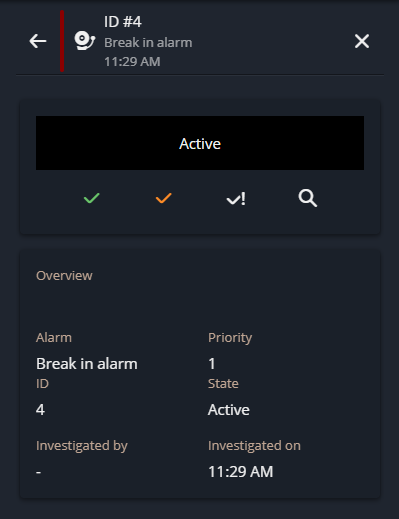2025-07-14Zuletzt aktualisiert
Sie können aktive Alarme in der Seitenleiste Alarme in der Genetec™ Web App anzeigen und quittieren.
Was Sie noch wissen sollten
- Sie müssen über die Berechtigung Alarme quittieren verfügen, um einen Alarm zu quittieren.
- Sie müssen über die Berechtigung Quittieren von Alarmen erzwingen verfügen, um das Quittieren von Alarmen zu erzwingen.
- Das Symbol Aktive Alarme wechselt von weiß zu rot, wenn es einen aktiven Alarm gibt.
Prozedur
-
Klicken Sie auf das Symbol Aktive Alarme (
 ) in der Benachrichtigungsleiste.
) in der Benachrichtigungsleiste.
Die Seitenleiste Alarme wird geöffnet und enthält eine Liste aktiver Alarme.
-
Klicken Sie auf einen Alarm.
Details zum Alarm werden in der Seitenleiste angezeigt.
-
Wählen Sie einen Alarmbefehl aus:
|
Schaltfläche
|
Befehl
|
Beschreibung
|

|
Quittieren (Standardwert)
|
Alarm quittieren. Der Alarm ist nicht mehr aktiv und wird aus der Alarmliste in der Seitenleiste entfernt.
|

|
Quittieren (Alternativ)
|
Dieser Befehl legt für die Bestätigung des Alarms den alternativen Status fest. Ihr Unternehmen definiert die Gründe für die Verwendung dieser Quittierungsart. So können Sie zum Beispiel einen falschen Alarm auf diese Weise quittieren. Dieser Status kann in Alarm-Suchabfragen als Filter eingesetzt werden. |

|
Quittieren erzwingen
|
Erzwingt das Quittieren des Alarms. Dies ist bei Alarmen nützlich, die aktuell untersucht werden und deren Quittierungsstatus noch nicht gelöscht ist. |

|
Untersuchen
|
Untersucht den Alarm. Mit dieser Aktion können andere Benutzer im System erfahren, dass Sie den Alarm gesehen haben, ohne ihn zu quittieren, sodass der Alarm nicht aus der Liste der aktiven Alarme entfernt wird. |